2025-04-09 16:05:47 • Abgelegt unter: Mac How-Tos • Bewährte Lösungen
Um Dateien genauer zu betrachten und mit ihnen zu interagieren, müssen Mac-Benutzer unbedingt wissen, wie sie auf die Metadaten von Dateien zugreifen und diese bearbeiten können. Die Metadaten einer Datei sind ein Bündel von Daten, die sich aus den Tagging-Vorgängen des Betriebssystems ergeben, wenn Sie Dateien in einem lokalen Ordner auf Ihrem Mac speichern. Sie enthält Hintergrundinformationen über die Datei, die den Sortierfunktionen Anhaltspunkte geben, um den Speicherort der Datei zu ermitteln.
Die Anzeige von Metadaten im Mac OS Mojave Finder ist ein Kinderspiel. Dieser Artikel beschreibt die Schritte klar und deutlich. Lesen Sie weiter, um mehr über diese Schritte zu erfahren und um eine erstklassige Antwort auf die Frage "Wie kann ich Dateimetadaten in macOS 10.15 oder höher bearbeiten?" zu finden.
Wie man Metadaten in macOS 10.15 oder höher anzeigt
Es gibt eine Reihe von einfachen Möglichkeiten, um in macOS 10.15 oder höher die Metadaten von Dateien nachzuschlagen. Im Folgenden finden Sie eine Übersicht über zwei einfache Möglichkeiten:
1. Mit dem Finder:
Wenn Sie eine Datei markieren und dann die Tastenkombination "Befehl "+"I" drücken, öffnet sich ein Finder-Informationsfenster, in dem die Metadaten der Datei angezeigt werden. Dieser Bereich bietet Zugriff auf die Metadaten des macOS Mojave Finders in zwei Kategorien: Die erste ist die Kategorie "Allgemein", die Details wie das Format der Datei, die Größe, das Erstellungs- und Änderungsdatum, etc. anzeigt und die andere ist die Kategorie "Weitere Informationen", die Zugriff auf detaillierte Angaben zu einer Datei gibt, wie z.B. die Größe und das Farbprofil bei Bilddateien und den Komponisten, die Samplingrate, etc. bei Musikdateien.
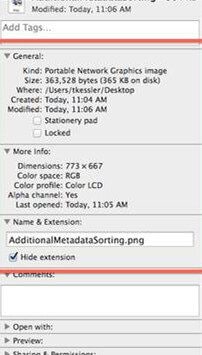
2. Mit dem OS Terminal
Trotz der Auflistung der Daten in zwei separaten Kategorien sind die Metadaten des Mac OS Mojave Finders immer noch keine umfassende Sammlung der Metadaten einer Datei. Die Terminal-Befehlszeile "mdls" ermöglicht jedoch den Zugriff auf eine vollständige Sammlung der Metadaten einer Datei. Um die "mdls" Befehlszeile des Terminals zu verwenden, um die Metadaten einer Datei anzuzeigen, starten Sie das Terminal und geben Sie "mdls" gefolgt von einem Leerzeichen ein. Ziehen Sie dann die ausgewählte Datei aus dem Finder in das geöffnete Terminal-Fenster und drücken Sie die Eingabetaste. Nachdem das Terminal den Befehl erfolgreich ausgeführt hat, wird eine Liste mit allen Metadaten-Schlüsseln und -Werten für die Datei angezeigt. Jeder Schlüssel beginnt mit einem Präfix "kMDItem", zum Beispiel "kMDItemPixelWidth" oder "kMDItemContentModificationDate". Die Auflistung enthält ein "=" Zeichen, das jeden der Schlüssel mit dem entsprechenden Wert verbindet.
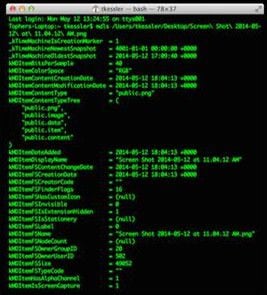
Mit dem Terminal können Sie auch auf einen bestimmten Metadatenschlüssel einer Datei zugreifen, wenn Sie nicht die kompletten Metadaten abrufen möchten. Führen Sie dazu den Befehl "mdls" nach folgendem Schema in der Befehlszeile aus: mdls -name KEY FILEPATH
Dabei steht "FILEPATH" für den Namen der ausgewählten Datei und "KEY" für den spezifischen Metadatenschlüssel der ausgewählten Datei. Es gibt eine Fülle von Metadaten-Schlüsseln, die Sie mit dieser Befehlszeile finden können. Einige der am häufigsten verwendeten Schlüssel sind:
Text
- kMDItemAuthors
- kMDItemAlternateNames
- kMDItemContentCreationDate
- kMDItemContentModificationDate
- kMDItemContentType
- kMDItemContentTypeTree
- kMDItemCopyright
- kMDItemDateAdded
- kMDItemDisplayName
- kMDItemFonts
Audio:
- kMDItemAudioBitRate
- kMDItemAudioChannelCount
- kMDItemAudioSampleRate
Filme:
- kMDItemDurationSeconds
- kMDItemVideoBitRate
- kMDItemTotalBitRate
- kMDItemStreamable
Bilder:
- kMDItemHasAlphaChannel
- kMDItemIsScreenCapture
- kMDItemScreenCaptureType
- kMDItemResolutionWidthDPI
- kMDItemResolutionHeightDPI
- kMDItemProfileName
- kMDItemPixelWidth
- kMDItemPixelHeight
- kMDItemOrientation
Wie man Metadaten in macOS 10.15 oder höher bearbeitet
Die Dateisortier- und Suchfunktionen von Mac OS Mojave hängen stark von den Metadaten der Dateien ab. Wenn also Fehler und Verwechslungen in den Metadaten einer Datei auftreten, wird es ziemlich schwierig, die Dateien in den Laufwerken aufzuspüren. Eine Musikdatei mit einer falschen Auflistung des Künstlernamens und des Genres enthält beispielsweise fehlerhafte Metadaten. Es kommt häufig vor, dass Dateien heruntergeladen oder empfangen werden, die keine genauen Metadaten enthalten. Die Frage "Wie kann ich Dateimetadaten in macOS 10.15 oder höher bearbeiten?" stellt sich daher häufig einem Mac-Benutzer, der die Metadaten von Dateien noch nicht beherrscht.
PDFelement bietet Mac-Anwendern ein praktisches Tool zur Bearbeitung von Metadaten in PDF-Dateien. Dadurch erhalten die Benutzer eine größere Kontrolle über den Inhalt und die Informationen von PDF-Dateien. Von strukturellen über administrative bis hin zu beschreibenden Metadaten bietet PDFelement veritable Tools zur Bearbeitung nahezu aller denkbaren Metadaten einer PDF-Datei.
Die PDFelement-Lösung zur Verwaltung von PDF-Dateien bietet multifunktionale PDF-Bearbeitungstools, mit denen Sie sowohl den Inhalt als auch die Metadaten der Dateiinhalte bearbeiten können. Mit PDFelement können Sie die PDF-Datei kommentieren, mit Haftnotizen versehen, hervorheben und noch mehr tun. Sie können die PDF-Datei mit PDFelement auch in eine Vielzahl von Dateiformaten konvertieren. Darüber hinaus verfügt PDFelement über eine beeindruckende Reihe von Sicherheitsfunktionen zur Sicherung von PDF-Dateien wie den Signatur- und Passwortschutz für Dateien.
Wie man PDF-Metadaten unter macOS 10.15 oder höher bearbeitet
Nachdem Sie PDFelement heruntergeladen und auf Ihrem Gerät installiert haben, können Sie die folgenden Schritte ausführen, um die Metadaten einer PDF-Datei zu bearbeiten:
1. Öffnen Sie die PDF-Datei in PDFelement und wählen Sie dann "Datei" und dann "Eigenschaften". Dies bringt Sie zum Fenster "Dokumenteigenschaften", in dem Sie die Metadaten der Datei abrufen können, einschließlich Autor, Betreff, Sicherheitsstatus, etc.
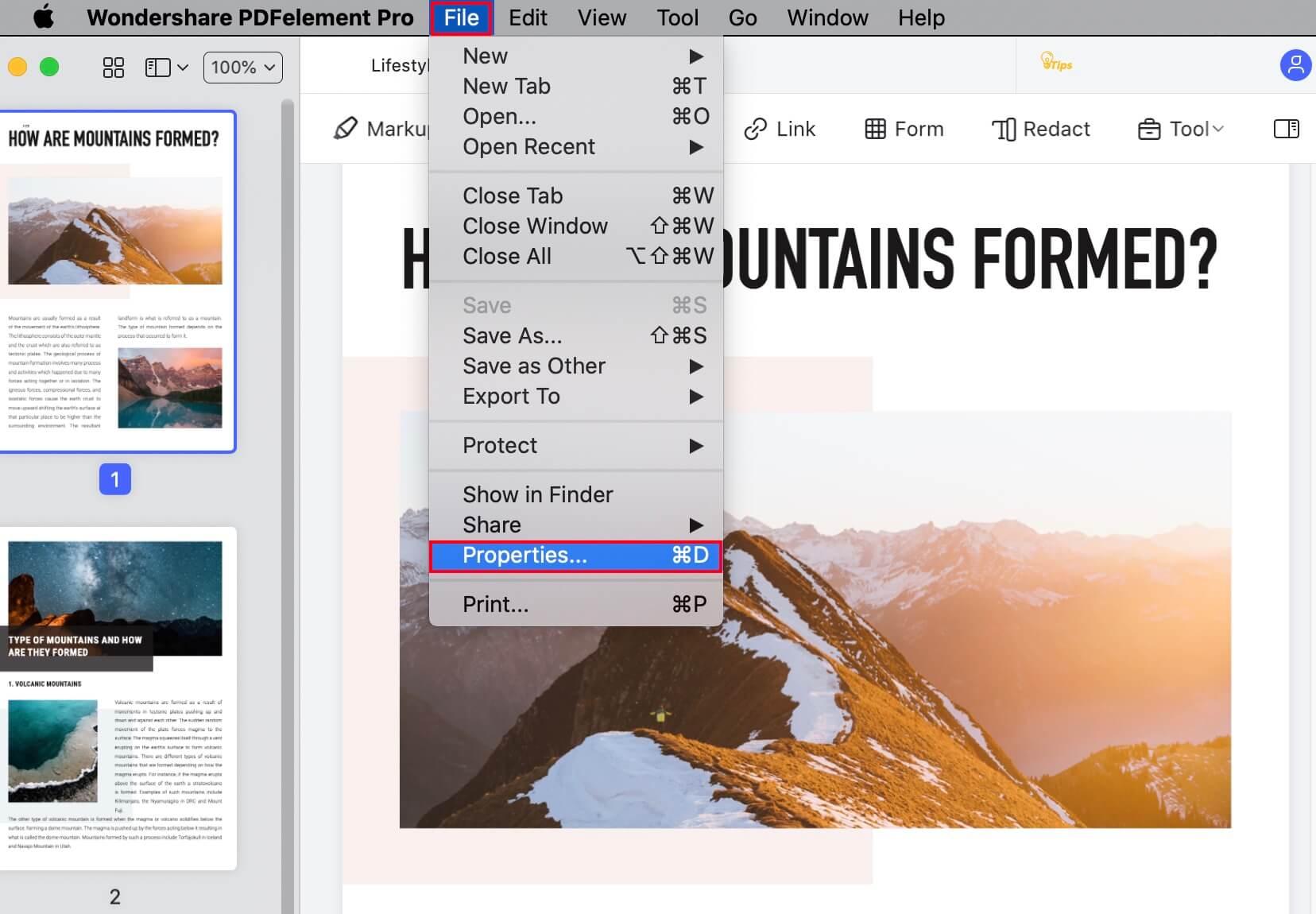
2. Sobald die Datei geöffnet ist und Sie auf das "Eigenschaften" Feld zugreifen können, können Sie verschiedene Aspekte der Datei ändern, z.B. den Titel, den Autor, die Schlüsselwörter, etc.
3. Um einen unpassenden Metadatenschlüssel oder -wert zu entfernen, markieren Sie einfach den unerwünschten Schlüssel und drücken dann die "Rücktaste" oder "Entf"-Taste.
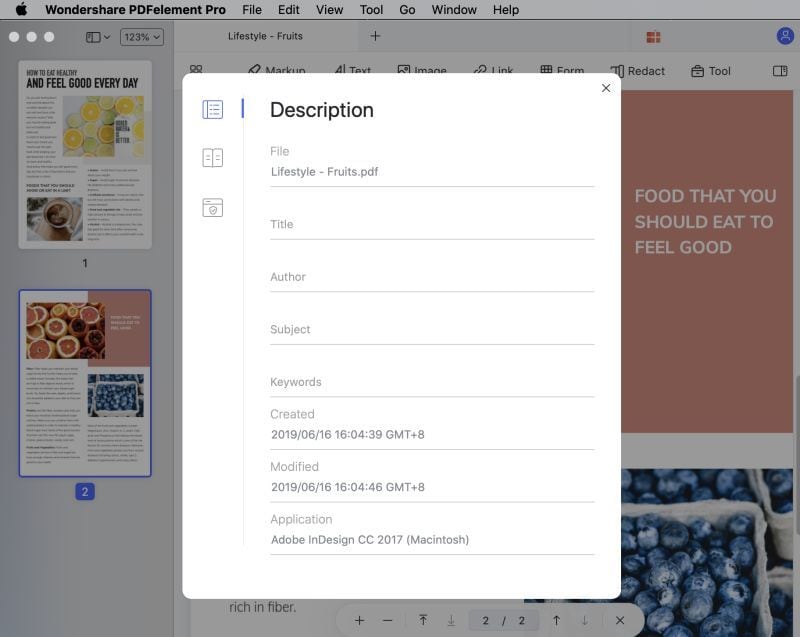
add_time:
2018-07-27 17:26:42
Gratis Testen oder PDFelement kaufen!
Gratis Testen or PDFelement kaufen!
PDFelement kaufen jetzt!
Buy PDFelement jetzt!

 100% sicher | Werbefrei | Keine Malware
100% sicher | Werbefrei | Keine Malware
Noah Hofer
staff Editor
Comment(s)